DNS地址栏的位置及相关知识详解
在网络连接和配置过程中,DNS(域名系统)起着至关重要的作用,它负责将我们易于记忆的域名(如www.example.com)转换为计算机能够理解的IP地址(如192.168.1.1),了解DNS地址栏的位置以及如何正确设置DNS,对于优化网络性能、解决网络连接问题等具有重要意义,本文将详细介绍在不同操作系统和设备中DNS地址栏的位置,以及相关的设置方法和注意事项。
Windows操作系统中DNS地址栏的位置
(一)Windows 10/11
-
通过“控制面板”设置
- 打开“控制面板”,可以通过在Windows搜索栏中输入“控制面板”并回车来找到它。
- 在控制面板中,点击“网络和Internet”选项。
- 接着选择“网络和共享中心”。
- 在“网络和共享中心”页面中,点击当前连接的网络名称(以太网”或“WiFi”),这将打开网络状态窗口。
- 在网络状态窗口中,点击“属性”按钮。
- 在弹出的“网络连接属性”窗口中,双击“Internet协议版本4(TCP/IPv4)”或“Internet协议版本6(TCP/IPv6)”,具体取决于你要设置的DNS类型。
- 在弹出的“Internet协议版本4(TCP/IPv4)属性”或“Internet协议版本6(TCP/IPv6)属性”窗口中,你将看到“常规”选项卡,在这里可以手动设置DNS服务器地址,勾选“使用下面的DNS服务器地址”选项,然后在“首选DNS服务器”和“备用DNS服务器”字段中输入你想要使用的DNS地址,最后点击“确定”保存设置。
-
通过“设置”应用设置(适用于Windows 10/11)

- 打开“设置”应用,可以通过点击Windows开始菜单中的“设置”图标或者使用Windows键 + I快捷键来打开。
- 在“设置”中,点击“网络和Internet”选项。
- 在左侧菜单中,选择“以太网”或“WiFi”(取决于你的网络连接方式)。
- 点击当前连接的网络名称,然后滚动到“IP设置”部分。
- 将“IP分配”设置为“自动(DHCP)”时,通常DNS地址是由路由器自动分配的,如果你想手动设置DNS,将“IP分配”更改为“手动”。
- 在手动设置模式下,在“DNS服务器分配”下拉菜单中选择“手动”,然后在“首选DNS”和“备用DNS”字段中输入相应的DNS地址,点击“保存”按钮即可。
(二)Windows 7/8
- 通过“控制面板”设置
- 打开“控制面板”,点击“网络和共享中心”。
- 点击当前连接的网络名称,打开“网络连接状态”窗口。
- 点击“属性”按钮,在弹出的“网络连接属性”窗口中,双击“Internet协议版本4(TCP/IPv4)”。
- 在“Internet协议版本4(TCP/IPv4)属性”窗口中,勾选“使用下面的DNS服务器地址”选项,输入DNS地址后点击“确定”。
Mac操作系统中DNS地址栏的位置
(一)通过“系统偏好设置”设置
点击Mac桌面上的“苹果菜单”,选择“系统偏好设置”。
在“系统偏好设置”窗口中,点击“网络”图标。
在左侧列表中选择你要设置DNS的网络连接(如“WiFi”或“以太网”)。
点击右侧的“高级”按钮,弹出“网络高级设置”窗口。
在“网络高级设置”窗口中,切换到“DNS”选项卡。
你可以点击“+”按钮添加DNS服务器地址,也可以点击“”按钮删除不需要的DNS地址,设置完成后,点击“确定”按钮保存设置,然后关闭“系统偏好设置”窗口。Linux操作系统中DNS地址栏的位置
(一)基于图形界面的Linux发行版(如Ubuntu)
-
通过“设置”应用设置
- 打开“设置”应用,不同发行版的“设置”应用位置可能略有不同,一般在应用程序菜单中可以找到。
- 在“设置”中,找到“网络”选项。
- 选择你要设置DNS的网络连接(如“有线连接”或“无线连接”),点击进入设置页面。
- 在IP地址设置部分,如果当前是自动获取IP地址(DHCP),可能需要将其改为手动设置,在DNS服务器设置区域,输入你想要使用的DNS地址,保存设置即可。
-
通过NetworkManager工具设置
- 打开终端(可以通过快捷键Ctrl + Alt + T打开)。
- 输入命令
nmcli connection edit <connection_name>,其中<connection_name>是你的网络连接名称(可以通过nmcli connection show命令查看)。 - 进入编辑模式后,输入
set ipv4.dns "<DNS_server1> <DNS_server2>",将<DNS_server1>和<DNS_server2>替换为你想要设置的DNS地址,例如set ipv4.dns "8.8.8.8 8.8.4.4"。 - 输入
save命令保存设置,然后输入quit退出编辑模式。
(二)基于命令行的Linux发行版
编辑网络配置文件,不同的Linux发行版和网络配置方式可能使用不同的配置文件,常见的配置文件包括`/etc/resolv.conf`。
使用文本编辑器(如`vi`或`nano`)打开`/etc/resolv.conf`文件,例如在终端中输入`sudo vi /etc/resolv.conf`。
在文件中,你可以添加或修改DNS服务器地址,添加以下两行:nameserver 8.8.8.8
nameserver 8.8.4.4保存并关闭文件后,新的DNS设置将生效。路由器中DNS地址栏的位置
(一)常见路由器品牌及登录方式
不同品牌的路由器登录管理界面的方式可能有所不同,但一般步骤如下:

- 打开浏览器,在地址栏中输入路由器的IP地址,常见的路由器IP地址有
168.1.1、168.0.1等,你可以在路由器的说明书或者底部标签上找到正确的IP地址。 - 输入用户名和密码登录路由器管理界面,如果是新路由器,可能需要按照说明书进行初始设置,包括设置用户名和密码。
(二)在路由器管理界面中设置DNS
登录到路由器管理界面后,具体的DNS设置位置可能因路由器型号和品牌而异,但一般可以在“网络设置”、“LAN设置”或“DHCP设置”等相关选项中找到DNS设置选项,你可以手动输入首选DNS服务器和备用DNS服务器的地址,然后保存设置,这样,连接到该路由器的所有设备都将使用你设置的DNS地址。
相关问题与解答
问题1:什么是公共DNS地址?有哪些常见的公共DNS服务?
答:公共DNS地址是由一些组织或公司提供的供公众免费使用的DNS服务器地址,常见的公共DNS服务包括:
- 谷歌公共DNS:主DNS为8.8.8.8,副DNS为8.8.4.4。
- Cloudflare公共DNS:主DNS为1.1.1.1,副DNS为1.0.0.1。
- OpenDNS:主DNS为208.67.222.222,副DNS为208.67.220.220。
这些公共DNS服务通常具有性能较好、安全性较高等特点,用户可以根据自己的需求选择合适的公共DNS来替代默认的DNS设置。
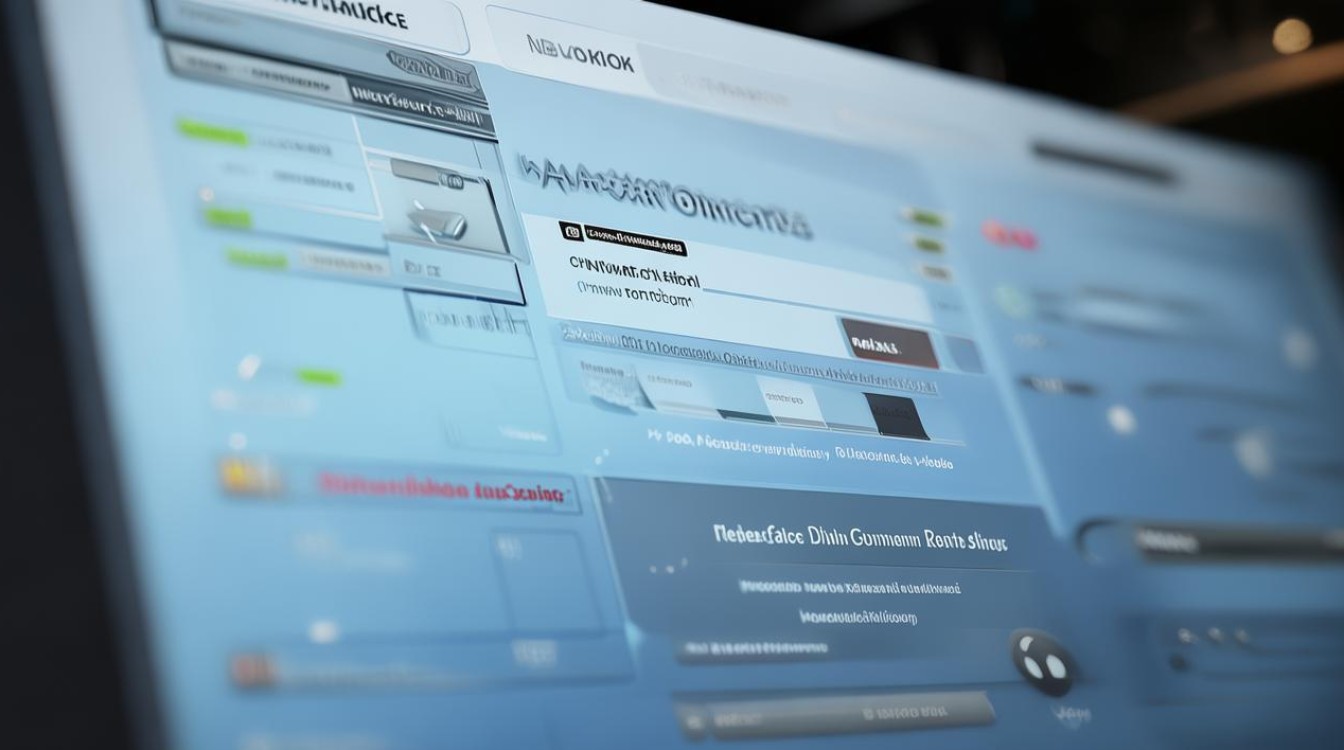
问题2:如何确定我当前使用的DNS地址?
答:在不同的操作系统中,可以通过以下方法来确定当前使用的DNS地址:
- Windows:在命令提示符(CMD)中输入
ipconfig /all命令,然后查找“DNS Servers”字段,后面列出的地址就是当前使用的DNS地址。 - Mac:在终端中输入
scutil dns命令,将显示当前使用的DNS信息。 - Linux:查看
/etc/resolv.conf,其中列出的nameserver后面的地址就是当前使用的